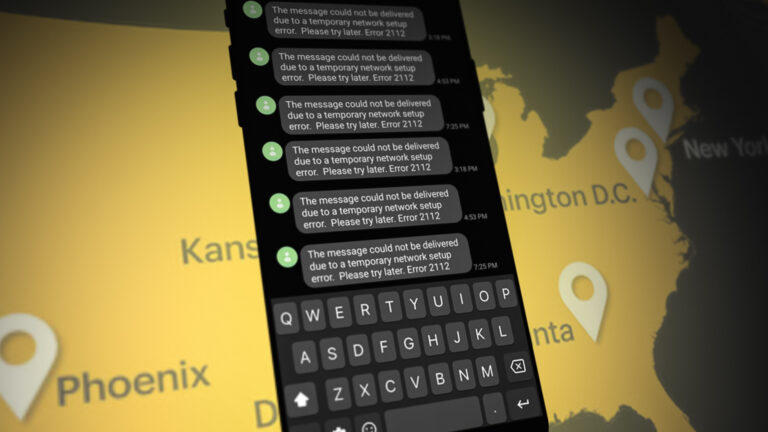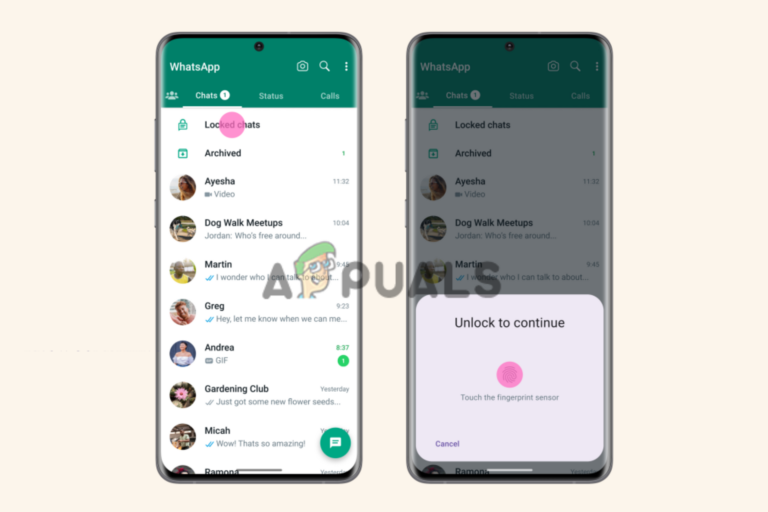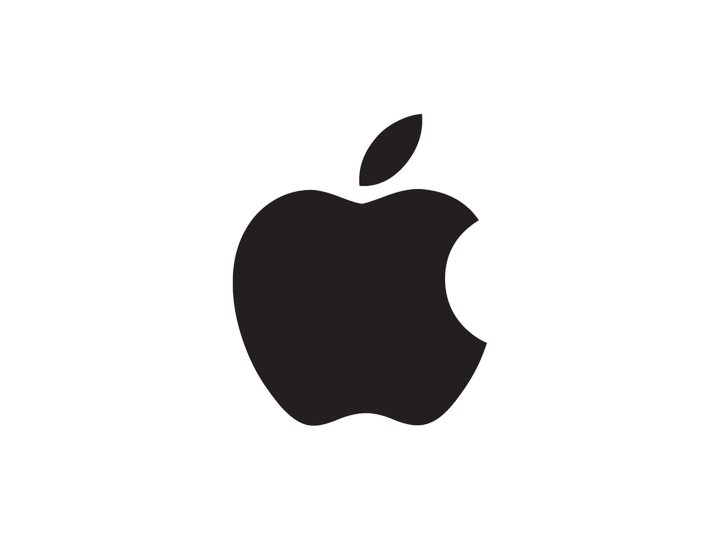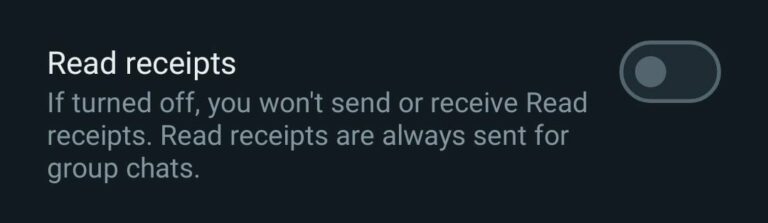So erhalten Sie den Nachtmodus für Facebooks Messenger
Neulich schickte mir einer meiner Freunde einen „Halbmond“ in der Facebook Messenger-App, gefolgt von der Nachricht „Es wurde aktiviert, juhuu.“ Offensichtlich war ich eine Weile verwirrt, denn erst später erfuhr ich, dass das Senden einer Mondsichel an irgendjemanden im Facebook Messenger den Nachtmodus für die App aktiviert, was eine Rettung für alle Nachtnutzer des Telefons ist. Ich war sehr neugierig und da es viele Leute gibt, die lieber einen schwarzen als einen weißen Hintergrund hätten, befolgen Sie die unten aufgeführten Schritte, um den Modus für Ihre Facebook Messenger-App zu ändern.
- Wenn Sie in der Facebook Messenger-App zu den Einstellungen gehen, wird Ihnen die Option für den Dunkelmodus zunächst nicht angezeigt. Damit diese Option im Einstellungsmenü angezeigt wird, müssen Sie einem Freund mit einer Mondsichel eine Nachricht senden. So wie ich es gemacht habe. Ich habe einen Chat mit einem Freund geöffnet und ihm eine Mondsichel geschickt, die sich im Emojis-Bereich Ihrer SMS-Tastatur befindet.
 Wenn Sie das Einstellungsmenü für diese Anwendung aufrufen und den Halbmond noch nicht an jemanden gesendet haben, wird die Option für den Dunkelmodus hier nicht angezeigt.
Wenn Sie das Einstellungsmenü für diese Anwendung aufrufen und den Halbmond noch nicht an jemanden gesendet haben, wird die Option für den Dunkelmodus hier nicht angezeigt. Die Mondsichel finden Sie hier in der Emojis-Sektion. Sie müssen wahrscheinlich ein wenig nach unten scrollen, bis Sie das finden, was im Bild gezeigt wird
Die Mondsichel finden Sie hier in der Emojis-Sektion. Sie müssen wahrscheinlich ein wenig nach unten scrollen, bis Sie das finden, was im Bild gezeigt wird - Sie können sehen, dass das Chatfenster derzeit weiß ist. Um die Dunkelmodus-Option für Ihren Messenger zu aktivieren, müssen Sie diesen Halbmond an Ihren Freund senden, indem Sie die Eingabetaste drücken oder auf das Senden-Symbol für die Messenger-App klicken.
 Sie müssen den Ausdruck „Sternschnuppen“ gehört haben, oder? Na, haben Sie schon einmal den Ausdruck „fallender Mond“ gehört? Nun, das passiert in der Messenger-App von Facebook, wenn Sie den Halbmond an Ihren Freund senden. Nach ein paar Sekunden sieht der Bildschirm Ihres Telefons in etwa so aus. Im wahrsten Sinne des Wortes fallende Halbmonde.
Sie müssen den Ausdruck „Sternschnuppen“ gehört haben, oder? Na, haben Sie schon einmal den Ausdruck „fallender Mond“ gehört? Nun, das passiert in der Messenger-App von Facebook, wenn Sie den Halbmond an Ihren Freund senden. Nach ein paar Sekunden sieht der Bildschirm Ihres Telefons in etwa so aus. Im wahrsten Sinne des Wortes fallende Halbmonde. - Erwarten Sie nicht, dass Ihr Bildschirm automatisch in den Dunkelmodus wechselt. Wenn Sie diesen Halbmond an Ihren Freund senden, wird in Ihren Einstellungen für den Messenger nur die Option „Dunkler Modus“ aktiviert. Sie werden von der Anwendung aufgefordert, zu den Einstellungen für diesen Modus zu gelangen. Schauen Sie sich das Bild unten an, um zu sehen, wie es auf Ihrem Bildschirm angezeigt wird.
 Um die Einstellungen für den Dunkelmodus zu aktivieren, müssen Sie auf die Registerkarte klicken, die auf dem Bildschirm Ihres Telefons angezeigt wird (siehe Abbildung) mit der Aufschrift „In Einstellungen aktivieren“.
Um die Einstellungen für den Dunkelmodus zu aktivieren, müssen Sie auf die Registerkarte klicken, die auf dem Bildschirm Ihres Telefons angezeigt wird (siehe Abbildung) mit der Aufschrift „In Einstellungen aktivieren“. - Sie werden zu den Einstellungen für Messenger weitergeleitet. Hier sehen Sie jetzt die Option „Dunkler Modus“ sowie einen Schieberegler zum Ein- und Ausschalten.
 Um die Einstellungen für den Dunkelmodus zu aktivieren, schieben Sie den Schieberegler nach rechts, um diesen Modus zu aktivieren.
Um die Einstellungen für den Dunkelmodus zu aktivieren, schieben Sie den Schieberegler nach rechts, um diesen Modus zu aktivieren. - Sie werden aufgefordert, Ihre Aktion zu bestätigen, da der Dunkelmodus auf Ihre Messenger-App angewendet wird. Drücken Sie zur Bestätigung auf die Registerkarte „OK“ und sehen Sie, wie sich die Farbe der App für Sie in Schwarz ändert.
 Bestätigen Sie, indem Sie hier auf OK klicken. Da die Arbeiten hier noch im Gange sind, handelt es sich tatsächlich um eine Möglichkeit, den Benutzer darüber zu informieren, dass der dunkle Hintergrund nicht in der gesamten Anwendung, sondern nur in einigen Teilen davon sichtbar sein wird.
Bestätigen Sie, indem Sie hier auf OK klicken. Da die Arbeiten hier noch im Gange sind, handelt es sich tatsächlich um eine Möglichkeit, den Benutzer darüber zu informieren, dass der dunkle Hintergrund nicht in der gesamten Anwendung, sondern nur in einigen Teilen davon sichtbar sein wird. - TADA! Sie haben gerade den Dunkelmodus Ihres Telefons für Messenger aktiviert. Sie können mit Ihren Freunden zu Ihren Hüten gehen und feststellen, dass es auch auf diese angewendet wurde. Sie können jederzeit zu den Einstellungen zurückkehren und die Funktion deaktivieren, wenn Sie mit den Änderungen nicht zufrieden sind.
 Dunkler Modus, schalten Sie ihn ein. Das ist alles, was Sie tun müssen. Mit dem gleichen Schieberegler können Sie den Dunkelmodus ausschalten, wenn das Schwarz Ihre Augen unangenehm anfühlt.
Dunkler Modus, schalten Sie ihn ein. Das ist alles, was Sie tun müssen. Mit dem gleichen Schieberegler können Sie den Dunkelmodus ausschalten, wenn das Schwarz Ihre Augen unangenehm anfühlt.
Warum sollte jemand den Dunkelmodus aktivieren wollen?
Angesichts der großen Anzahl an Nutzern von sozialen Netzwerken, insbesondere Facebook, und wenn man bedenkt, wie oft Menschen nachts mit Freunden und Familie chatten, trägt die Verwendung eines schwarzen Hintergrunds zu einer Konversation dazu bei, dass Sie Ihre Augen nachts weniger belasten. Um einen schwachen Lichteffekt auf Ihrem Telefon zu erleben und die Belastung Ihrer Augen so gering wie möglich zu halten, muss dies der einzige Grund für Sie sein, Ihren Messenger in einen dunklen Modus zu versetzen.
Da die Nächte dunkel sind, können Sie diese nicht nur nachts verwenden, sondern auch, wenn Sie sich in einer Situation befinden, in der der Raum dunkel ist, und Sie das Licht Ihres Telefons während der Nutzung gedimmt halten müssen, und zwar etwas Achtung, dies muss eine der besten Lösungen sein, wenn Sie den Messenger von Facebook verwenden. Nur sehr wenige Menschen wissen davon, da der Prozess zum Anzeigen der Einstellungen für den Dunkelmodus etwas anders ist, aber der Dunkelmodus wird Schritt für Schritt immer beliebter.

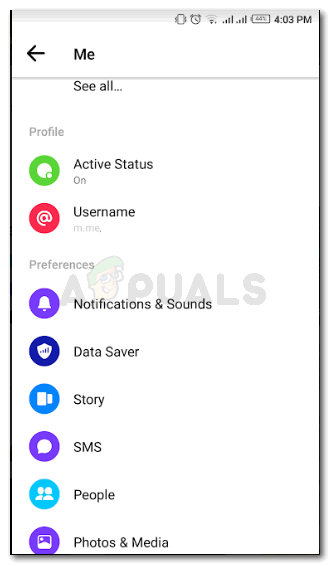 Wenn Sie das Einstellungsmenü für diese Anwendung aufrufen und den Halbmond noch nicht an jemanden gesendet haben, wird die Option für den Dunkelmodus hier nicht angezeigt.
Wenn Sie das Einstellungsmenü für diese Anwendung aufrufen und den Halbmond noch nicht an jemanden gesendet haben, wird die Option für den Dunkelmodus hier nicht angezeigt.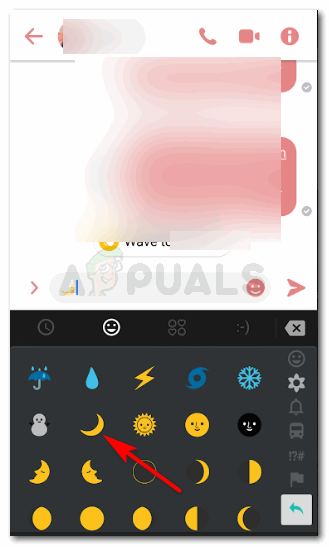 Die Mondsichel finden Sie hier in der Emojis-Sektion. Sie müssen wahrscheinlich ein wenig nach unten scrollen, bis Sie das finden, was im Bild gezeigt wird
Die Mondsichel finden Sie hier in der Emojis-Sektion. Sie müssen wahrscheinlich ein wenig nach unten scrollen, bis Sie das finden, was im Bild gezeigt wird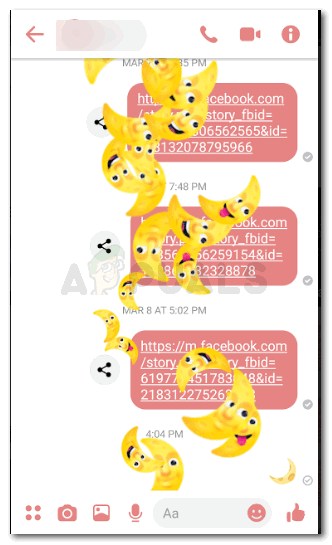 Sie müssen den Ausdruck „Sternschnuppen“ gehört haben, oder? Na, haben Sie schon einmal den Ausdruck „fallender Mond“ gehört? Nun, das passiert in der Messenger-App von Facebook, wenn Sie den Halbmond an Ihren Freund senden. Nach ein paar Sekunden sieht der Bildschirm Ihres Telefons in etwa so aus. Im wahrsten Sinne des Wortes fallende Halbmonde.
Sie müssen den Ausdruck „Sternschnuppen“ gehört haben, oder? Na, haben Sie schon einmal den Ausdruck „fallender Mond“ gehört? Nun, das passiert in der Messenger-App von Facebook, wenn Sie den Halbmond an Ihren Freund senden. Nach ein paar Sekunden sieht der Bildschirm Ihres Telefons in etwa so aus. Im wahrsten Sinne des Wortes fallende Halbmonde.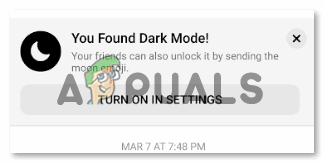 Um die Einstellungen für den Dunkelmodus zu aktivieren, müssen Sie auf die Registerkarte klicken, die auf dem Bildschirm Ihres Telefons angezeigt wird (siehe Abbildung) mit der Aufschrift „In Einstellungen aktivieren“.
Um die Einstellungen für den Dunkelmodus zu aktivieren, müssen Sie auf die Registerkarte klicken, die auf dem Bildschirm Ihres Telefons angezeigt wird (siehe Abbildung) mit der Aufschrift „In Einstellungen aktivieren“. Um die Einstellungen für den Dunkelmodus zu aktivieren, schieben Sie den Schieberegler nach rechts, um diesen Modus zu aktivieren.
Um die Einstellungen für den Dunkelmodus zu aktivieren, schieben Sie den Schieberegler nach rechts, um diesen Modus zu aktivieren.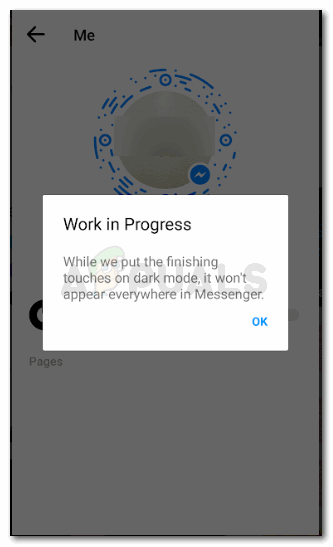 Bestätigen Sie, indem Sie hier auf OK klicken. Da die Arbeiten hier noch im Gange sind, handelt es sich tatsächlich um eine Möglichkeit, den Benutzer darüber zu informieren, dass der dunkle Hintergrund nicht in der gesamten Anwendung, sondern nur in einigen Teilen davon sichtbar sein wird.
Bestätigen Sie, indem Sie hier auf OK klicken. Da die Arbeiten hier noch im Gange sind, handelt es sich tatsächlich um eine Möglichkeit, den Benutzer darüber zu informieren, dass der dunkle Hintergrund nicht in der gesamten Anwendung, sondern nur in einigen Teilen davon sichtbar sein wird.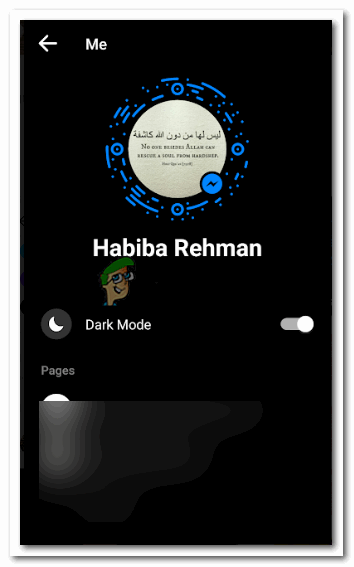 Dunkler Modus, schalten Sie ihn ein. Das ist alles, was Sie tun müssen. Mit dem gleichen Schieberegler können Sie den Dunkelmodus ausschalten, wenn das Schwarz Ihre Augen unangenehm anfühlt.
Dunkler Modus, schalten Sie ihn ein. Das ist alles, was Sie tun müssen. Mit dem gleichen Schieberegler können Sie den Dunkelmodus ausschalten, wenn das Schwarz Ihre Augen unangenehm anfühlt.